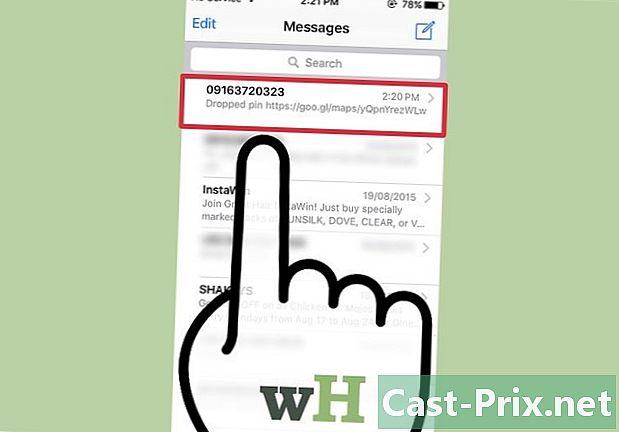트위터 사용법
작가:
Louise Ward
창조 날짜:
3 2 월 2021
업데이트 날짜:
1 칠월 2024
![[HD]왕초보를 위한 트위터 2020 (PC)](https://i.ytimg.com/vi/Wmh5qL0MTXA/hqdefault.jpg)
콘텐츠
이 기사에서 : 등록하기 프로필 작성 다른 사용자 팔로우하기 트윗 바꾸기 댓글 바꾸기 모바일 장치에서 사용하기
계정 개설부터 첫 트윗 만들기까지 사용법을 쉽게 배울 수 있습니다!
단계
1 부 등록
- 열다. 컴퓨터의 인터넷 브라우저에서 이동하십시오.
-
클릭 구독 취소. 페이지 오른쪽에있는 파란색 버튼입니다. -
이름을 입력하십시오. 필드에 이름 (및 원하는 경우 성)을 입력하십시오 이름. -
전화 번호를 입력하십시오. 필드에 전화 번호를 입력하십시오 전화.- 전화 번호를 표시하지 않으려면 내 주소를 사용하십시오 대신 주소를 적어 두십시오.
-
클릭 다음의. 페이지 오른쪽 상단에이 버튼이 표시됩니다. -
선택 구독 취소. 페이지 하단의 파란색 버튼입니다. -
이 방법을 사용하는 경우 전화 번호를 확인하십시오. 주소를 사용하여 등록한 경우이 단계를 건너 뛰십시오. 전화 번호를 확인하려면 다음 단계를 수행하십시오.- 클릭 OK 화면에 나타날 때.
- 휴대 전화에서 앱을 엽니 다.
- 받은 e를 누릅니다 (일반적으로 5 자리 숫자 포함).
- 에 나타나는 코드를 적어 두십시오.
- 필드에 코드를 입력하십시오 인증 코드 페이지에서.
- 클릭 다음의.
-
비밀번호를 입력하십시오. 필드를 선택하십시오 비밀번호계정에 액세스 할 때 사용할 비밀번호를 입력하십시오. -
클릭 다음의. 페이지 오른쪽 상단에 버튼이 있습니다. -
이 방법을 사용하는 경우 주소를 확인하십시오. 이전에 전화 번호를 사용하여 계정을 확인한 경우이 단계를 건너 뛰십시오. 다음 단계를 수행하여 주소를 확인하십시오.- 클릭 OK 화면에 나타날 때.
- 상자로 가서 필요한 경우 자신을 식별하십시오.
- 에서 나오는 오픈 l @ .COM을 확인.
- l에 포함 된 코드를 기록하십시오.
- 필드에 코드를 입력하십시오 인증 코드 사이트에.
- 클릭 다음의.
-
선택 순간 무시. 페이지 오른쪽 상단에 있습니다. -
팔로우 할 사용자를 선택하십시오. 버튼을 클릭하십시오 따라 유명인 또는 기타 추천 계정의 프로필에서 찾은 다음 다음의 일단 당신이 끝나면. 계정으로 연결됩니다.- 당신은 또한 클릭 할 수 있습니다 다음의 이 단계를 건너 뛰려면
파트 2 프로필 작성
-
프로필 아이콘을 클릭하십시오. 화면 오른쪽 상단에 사람의 실루엣이 포함 된 원입니다. 드롭 다운 메뉴가 나타납니다. -
클릭 설정 및 개인 정보. 이 옵션은 드롭 다운 메뉴에 있습니다. 설정 페이지가 나타납니다. -
필드를 선택하십시오 사용자 이름. 페이지 상단에 있습니다. -
사용자 이름을 선택하십시오. 사용 가능한 경우 원하는 사용자 이름을 선택할 수 있으며, 가능하면 페이지 상단에 녹색으로 확인 표시가 나타납니다.- 다른 사용자가이 사용자 이름을 이미 사용중인 경우 경고가 빨간색으로 표시됩니다.
-
아래로 스크롤하여 클릭 변경 사항 저장. 페이지 맨 아래에 버튼이 있습니다. -
프롬프트가 표시되면 비밀번호를 입력하십시오. 계정을 만들 때 선택한 비밀번호를 입력하십시오. -
클릭 변경 사항 저장. 버튼은 화면의 하단에 있습니다. -
프로필 아이콘을 클릭하십시오. 페이지 왼쪽에 있습니다. 프로필로 이동합니다.- 앞으로 페이지 오른쪽 상단의 라운드 프로필 아이콘을 클릭 한 다음 표시되는 드롭 다운 메뉴 상단에서 이름을 선택하면 계정에 액세스 할 수 있습니다.
-
프로필 사진을 업로드하십시오. 프로필 사진은 모든 트윗과 답변의 왼쪽에 표시되는 사진입니다. 프로필 사진을 선택하는 방법은 다음과 같습니다.- 카메라 모양의 아이콘을 클릭하고 + 페이지 왼쪽 상단에서
- 선택 사진 업로드 표시되는 드롭 다운 메뉴에서
- 컴퓨터에서 사진을 선택하십시오.
- 클릭 열린.
- 필요한 경우 사진을 조정 한 다음 적용.
-
프로필에 정보를 입력하십시오. 여전히 프로필 편집 페이지에있는 동안 프로필을 채우려면 전자 쪽 상자에 정보를 추가 할 수 있습니다.- "이름": 표시 할 이름을 입력하십시오 (예 : 이름과 성으로 등록한 경우, 이름 만 표시하려는 경우이 필드에서 성을 삭제할 수 있음) .
- "바이오": e 필드에 개인 설명을 입력하십시오.
- "도시 / 국가": 도시 또는 국가를 입력하십시오.
- "웹 사이트": 웹 사이트가 있으면 링크를 추가하십시오.
-
색상을 선택하십시오. 클릭 테마 색 페이지 왼쪽에서 원하는 색상을 클릭하십시오. -
선택 변경 사항 저장. 페이지 오른쪽에 있습니다. 변경 사항을 저장하고 프로파일 편집 페이지를 종료 할 수 있습니다.- 앞으로는 버튼을 클릭하여 프로필을 수정할 수 있습니다 프로필 편집 페이지 상단에 있습니다.
제 3 부 다른 사용자를 따르십시오
-
검색 필드를 선택하십시오. 이것은 페이지의 맨 위에있는 e의 필드입니다. -
사용자 이름 또는 닉네임을 입력하십시오. 추가하려는 사람의 이름 또는 닉네임을 입력하십시오. -
사용자를 선택하십시오. 표시되는 드롭 다운 메뉴에서 추가 할 사용자 이름을 클릭하십시오. 이것은 그의 페이지로 연결됩니다. -
클릭 따라. 페이지 오른쪽 상단에 버튼이 있습니다.- 프로필이 보호 된 경우 버튼을 클릭해야만 사용자에게 요청을 보냅니다. 따라.
-
연락처에서 친구를 찾으십시오. 허용 된 연락처 목록에서 다음 단계를 통해 친구를 찾을 수 있습니다.- 페이지 오른쪽 상단에있는 프로필 아이콘을 클릭하십시오.
- 선택 설정 및 개인 정보 드롭 다운 메뉴에서
- 선택 친구 찾기 페이지 왼쪽에 있습니다.
- 클릭 내 연락처 다운로드 선택한 계정 옆에 있습니다.
- 계정에 로그인하고 화면의 지시에 따라 연락처 목록을 가져 오십시오.
Part 4 트윗
-
클릭 짹짹. 페이지 오른쪽 상단에 있습니다. 트윗 창이 열립니다.- 페이지에 있지 않으면이 버튼이 페이지 오른쪽 상단에 나타납니다.
-
트윗을 입력하십시오. 트윗 창의 e 필드에 트윗 할 내용을 입력하십시오.- e 필드에 최대 280자를 쓸 수 있습니다. 공백도 포함됩니다.
-
트윗에 사진을 추가하십시오. 트윗과 함께 사진을 게시하려면 다음 단계를 따르십시오.- 몽타주 형태의 아이콘을 클릭하십시오.
- 컴퓨터에서 사진 또는 비디오를 선택하십시오.
- 선택 열린.
-
트윗에 GIF를 추가하십시오. 컴퓨터 그림 대신 동영상을 사용하려면 아래 단계를 따르십시오.- 버튼을 클릭하십시오 GIF e의 분야에서.
- GIF를 찾으려면 카테고리를 선택하거나 키워드를 입력하십시오.
- 사용하려는 이미지를 클릭하십시오.
-
피드를 작성하려면 다른 트윗에 트윗을 추가하십시오. 트윗 스레드를 만들려면 아이콘을 클릭하십시오. + 창 하단에 두 번째 트윗의 e를 입력하십시오.- 추가 한 모든 트윗에 대해이 과정을 반복 할 수 있습니다.
-
선택 짹짹. 창의 오른쪽 하단에 있습니다. 그러면 귀하의 프로필에 트윗이 게시됩니다.- 스레드를 트윗하면 클릭 할 수 있습니다 모든 트위터.
-
설문 조사 트윗 이것의 덜 알려진 측면 중 하나는 폴링 기능으로 사용자가 팔로우 할 수있는 폴링을 트윗 할 수 있습니다.- 클릭 짹짹, 메인 전자 영역에 질문을 추가하십시오.
- 그래프 형태로 아이콘을 선택하십시오.
- "우선 선택"및 "두 번째 선택"필드에서 설문에 대한 선택을 추가하십시오. 클릭하여 더 많은 선택 사항을 추가 할 수 있습니다 선택 사항 추가.
- 클릭하여 시간 제한을 설정하십시오 1 일 또는 일, 시간 및 분을 선택하여 (최대 7 일).
- 클릭 짹짹.
-
트윗에 회신하십시오. 친구의 트윗에 회신하려면 홈페이지에서 할 수 있습니다.- 탭을 클릭하십시오 환영 필요한 경우.
- 대답하려는 트윗으로 이동하십시오.
- 트윗 아래에서 버블 아이콘을 선택하십시오.
- 답을 입력하십시오. 원하는 경우 사진, GIF 또는 설문 조사를 추가 할 수도 있습니다.
- 클릭 전송.
-
프로필 상단에 트윗을 걸어보세요. 트윗을 다른 트윗으로 교체하기로 결정할 때까지 항상 처음에 나타나도록 트윗을 프로필에 스냅 할 수 있습니다.- 프로필 페이지를 열고 중단하려는 트윗으로 이동하십시오 (이는 리트 윗이 아니라 생성 한 트윗이어야 함).
- 클릭
짹짹의 오른쪽 상단에. - 선택 프로필 페이지에 매 달리십시오 표시되는 드롭 다운 메뉴에서
- 선택 걸림 새 나타날 때.
Part 5 리트 윗
-
실을여십시오. 페이지 왼쪽 상단의 홈페이지 탭을 클릭하십시오. -
리트 윗하려는 게시물을 찾으십시오. 프로필에 추가 할 트윗을 찾을 때까지 뉴스 피드를 스크롤하십시오. -
아이콘을 클릭 리트 윗. 트윗 아래에 두 개의 화살표로 만들어진 사각형입니다. 창이 열립니다. -
원하는 경우 의견을 추가하십시오. 리트 윗하는 게시물에 댓글을 추가하려면 코멘트 추가 ... 트윗 위의 e 필드에 계속하기 전에 주석을 입력하십시오. -
클릭 리트 윗. 창의 원래 트윗 아래에 있습니다. 이를 통해 트윗을 프로필에 추가 할 수 있습니다.
파트 6 보내기
-
클릭 에스. 페이지 상단의 탭입니다. s 창이 열립니다. -
선택 새로운 . 창의 오른쪽 상단에 있습니다. -
팔로우하는 사용자를 선택하십시오. 보내려는 사용자 이름을 선택하십시오. 목록에서 사용자 이름을 찾지 못하면 검색 상자에 사용자 이름을 입력 할 수도 있습니다.- 둘 이상을 선택할 수 있지만 하나 이상을 선택해야합니다.
- 팔로우하지 않는 사용자에게 사용자를 보낼 수 있더라도 일반 상자 대신 연락처 요청을 위해 예약 된 상자에 도착합니다.
-
클릭 다음의. 창의 오른쪽 하단에 있습니다. -
당신을 입력하십시오. 창의 맨 아래에있는 e 필드에 e를 입력하십시오. -
원하는 경우 사진 또는 GIF를 추가하십시오. 트윗과 마찬가지로 s에 사진이나 GIF를 추가 할 수 있지만 동시에 둘 이상을 추가 할 수는 없습니다.- 사진의 경우 : 산 모양의 아이콘을 선택하고 컴퓨터에서 사진 또는 비디오를 선택한 다음 열린.
- GIF의 경우 : 버튼을 선택하십시오 GIF, 사용하려는 GIF를 찾아 클릭하십시오.
-
클릭 전송. 오른쪽에서 찾을 수 있습니다. 수신자에게 보냅니다.- 아래의 회색 확인 표시는 전송되었음을 나타냅니다. 파란색 확인 표시는 읽은 것을 나타냅니다.
7 부 휴대 기기에서 사용
-
응용 프로그램을 다운로드하십시오. iPhone 및 Android에서 무료로 다운로드 할 수 있습니다.- iPhone의 경우 :앱 스토어
, 탭 추구, 검색 필드를 선택하고 쓰기 , 탭 추구을 선택한 다음 다운로드 암호를 입력하거나 메시지가 표시되면 Touch ID를 사용하기 전에 응용 프로그램 아이콘 오른쪽에 - Android의 경우 : 플레이 스토어
, 검색 필드를 선택하고 입력 결과에서 선택하고 설치.
- iPhone의 경우 :앱 스토어
-
열다. 버튼을 탭하세요 열린 App Store 또는 Google Play Store에서 또는 파란색과 흰색 아이콘을 탭합니다. -
귀하의 계정에 등록하십시오. 완료되면 Senregistrer 주소와 비밀번호를 입력하십시오.- 아직 계정을 만들지 않은 경우 계정을 만들고 모바일 장치에서 사용하기 전에 정보를 저장하십시오.
-
트윗을 만듭니다. 화면의 오른쪽 상단 (iPhone) 또는 오른쪽 하단 (Android)의 상자에있는 펜 모양의 트윗을 탭한 다음 입력하기 전에 트윗 내용을 입력하십시오. 짹짹 화면 오른쪽 상단에 있습니다.- 컴퓨터 버전과 마찬가지로 사진, GIF, 소다 또는 일련의 트윗을 추가 할 수 있습니다.
- 트윗에 답장하려면 해당 트윗으로 이동하여 아래 풍선을 탭하고 답을 입력 한 후 대답.
-
내용을 리트 윗하십시오. 직사각형 아이콘을 탭하여 뉴스 피드에서 트윗을 찾아 보호되지 않은 트윗을 리트 윗 할 수 있습니다. 리트 윗 다음 단계를 수행하십시오.- 리트 윗하기 : 트윗을 리트 윗하려면 살짝 누르십시오.
- 댓글로 리트 윗하려면 e 필드에 댓글을 입력 한 다음 리트 윗.
-
팔로우 할 사용자를 찾으십시오. 사용자를 찾으려면 추구
화면 하단에서 화면 상단에 나타나는 검색 막대를 선택하고 찾으려는 사용자 이름을 입력하십시오. 그런 다음 검색 결과에서 그의 이름을 선택하여 그의 프로필을 볼 수 있습니다.- 방금 찾은 사용자를 팔로우하려면 따라 프로필 페이지의 오른쪽 상단에서
-
알림을 확인하십시오. 화면 하단에서 종 모양의 알림 아이콘을 선택하십시오. 그런 다음 댓글, s, 최근 좋아요 등 모든 알림 목록이 표시됩니다. -
하나 보내 다음 단계를 통해 애플리케이션에서 하나를 보낼 수 있습니다.- 화면 오른쪽 하단에있는 모양 아이콘을 누릅니다.
- 아이콘을 누릅니다 새로운 화면 오른쪽 상단 (iPhone) 또는 화면 오른쪽 하단 (Android)에 있습니다.
- 수신자를 선택하십시오.
- e 필드를 선택하십시오 쓰기 .
- 원하는 경우 사진을 입력하고 사진 또는 GIF를 추가하십시오.
- 아이콘을 누릅니다 전송
.
-
프로필을 확인하십시오. 화면 상단에서 프로필 사진을 선택한 다음 프로필 드롭 다운 메뉴에서 프로필로 이동합니다.- 당신은 눌러 편집 할 수 있습니다 프로필 편집 프로필 사진과 같이 수정할 다른 매개 변수를 선택합니다.
- 컴퓨터에서 모바일 장치만큼 많은 알림을 보지 않으려면 알림을 해제 할 수 있습니다.
- 나를 팔로우하는 사람을 제어하거나 다른 사용자가 나를 리트 윗 (또는 인용)하지 못하게하려면 페이지를 열어서 프로필을 잠글 수 있습니다 설정 및 개인 정보을 클릭하여 개인 정보 및 보안 그리고 상자를 똑딱 트윗을 보호.
- e가 아닌 시각적 컨텐츠 (예 : 사진 또는 비디오)를 공유하면 트윗의 뷰 수를 더 쉽게 늘릴 수 있습니다.
- 연락이 필요한 경우 직접 보내거나 도움말 센터에 문의하십시오.
- 다른 소셜 네트워크와 마찬가지로 다른 사람들과 공유하는 정보에주의를 기울이십시오.
- 너무 많은 트윗을 게시하면 (시간당 100 개 이상의 트윗 또는 하루에 1000 개 이상의 트윗), 몇 시간 동안 계정이 일시적으로 사용 중지 될 수 있습니다. 이 기간 동안 프로필에 액세스 할 수 있지만 트윗을 게시 할 수는 없습니다.